
sdx15 / Shutterstock.com
Perbedaan visual yang paling mencolok antara Windows 10 dan Windows 11 adalah ikon taskbar terpusat yang terakhir. Meskipun Anda tidak dapat membawa menu Start pusat Windows 11 ke Windows 10, Anda dapat menyesuaikan lokasi ikon bilah tugas dan meniru desain Microsoft yang lebih baru. Begini caranya.
Pembaruan, 11/3/21: Program baru bernama Start11 dari Stardock membawa menu mulai Windows 11 ke Windows 10. Ini tidak sempurna, tetapi ini adalah cara cepat dan mudah untuk mencoba UI baru tanpa memutakhirkan sistem operasi komputer Anda.
TERKAIT: 5 Cara Taskbar Windows 11 Lebih Buruk Dari Windows 10
Desain Windows 11 yang diperbarui (pertama kali bocor sebelum diumumkan pada Juni 2021) memiliki beberapa kesamaan dengan Windows 10X—yaitu, bilah tugas di tengah. Microsoft mungkin telah menghentikan sistem operasi layar gandanya, tetapi itu tidak berarti bahwa bahasa desainnya tidak dapat bertahan di PC Anda.
Untuk memusatkan ikon bilah tugas Windows 10, pertama, klik kanan pada bilah tugas Anda dan batalkan pilihan “Kunci bilah tugas.”
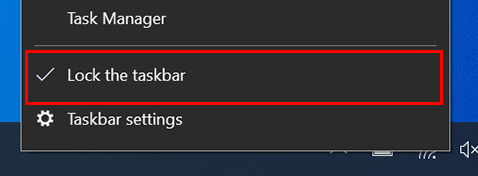
Selanjutnya, klik kanan pada bilah tugas lagi, arahkan kursor mouse Anda ke opsi “Bilah Alat”, dan pilih “Tautan.” Tanda centang akan muncul di sebelahnya setelah dipilih.
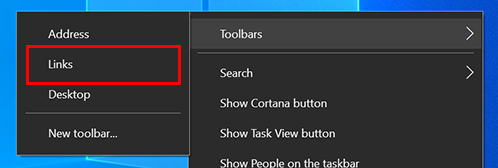
Klik kanan pada bilah tugas untuk ketiga kalinya dan pastikan “Tampilkan Teks” dan “Tampilkan judul” keduanya dicentang.
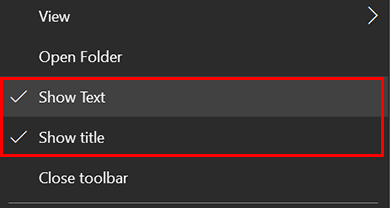
Iklan
Anda sekarang akan melihat “Tautan” di sisi kanan bilah tugas, dengan dua garis vertikal di sebelah kirinya.

Gerakkan kursor Anda di atas dua garis vertikal, lalu klik dan seret “Tautan” ke sisi kiri bilah tugas. Itu harus snap di sebelah kanan ikon Windows dan Pencarian.
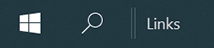
Mengubah lokasi “Tautan” juga akan memaksa ikon Anda yang disematkan untuk pindah ke sisi kanan bilah tugas. Gunakan dua garis vertikal di sebelah ikon Anda untuk mengklik dan menyeretnya ke tengah bilah tugas Anda. Mereka tidak akan membentur ke tengah, jadi Anda harus mengawasi mereka.
![]()
Selanjutnya, klik kanan pada taskbar dan batalkan pilihan “Show Text” dan “Show title.”
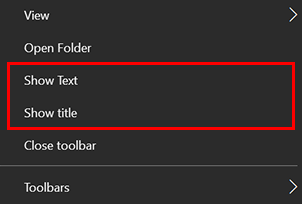
“Tautan” sekarang harus hilang dari bilah tugas.
![]()
Terakhir, klik kanan pada taskbar untuk terakhir kalinya dan pilih “Lock the Taskbar.”
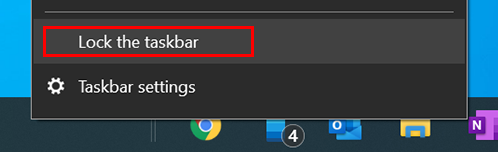
Garis vertikal yang Anda gunakan untuk menyeret “Tautan” dan ikon yang disematkan sekarang akan hilang, dan komputer Windows 10 Anda akan terlihat sedikit lebih mirip Windows 11.
TERKAIT: Sejarah Visual Ikon Windows: Dari Windows 1 hingga 11